Comment configurer et personnaliser la plateforme ?
Beaucoup d'articles de l'aide font référence à la configuration de votre administration. Cet article liste ce que vous pouvez retrouver dans cette page "Configuration" et vous met à disposition les liens vers les articles plus détaillés.
Vous retrouvez dans la configuration de la discipline les points suivants :
Commencez la configuration de votre discipline
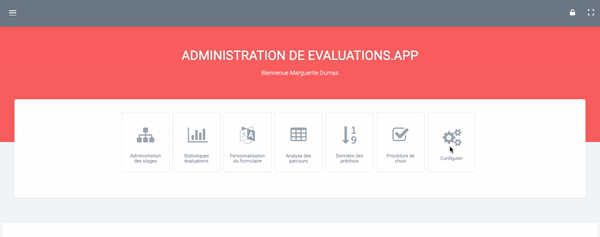
Dans une première installation, nous vous conseillons de balayer l'ensemble de cette liste qui vous aidera à mieux comprendre le fonctionnement de la plateforme et la nécessité de configurer certaines options. Vous pourrez toujours modifier votre configuration par la suite si nécessaire.
Description de la liste des critères à configurer :
Choix de stage
Vous avez deux périodes à configurer, l'affichage des terrains de stage et les dates de début et de fin des procédures de choix :
- Stages à afficher : par défaut, c'est la dernière période de stages modifiée qui s'affiche. Attention, si votre dernière liste de stage n'est pas à jour, les internes ne pourront pas avoir l'accès à l'ensemble des évaluations postées. Dans ce cas, faites un affichage personnalisé sur la période précédente.
Evaluation de stage
C'est ici que vous pourrez personnaliser le formulaire d'évaluation des stages. L'article : Comment personnaliser le formulaire d'évaluation des stages vous décrit en détail les étapes à suivre.
Accès aux évaluations
Sur cette page, vous pourrez configurer les options d'accès aux évaluations
- Publication des évaluations. Nous vous recommandons de valider les évaluations et ainsi les publier après validation.
- Accès automatique aux évaluations de stage. Afin de mettre à disposition des internes un plus grand nombre d'évaluations postées, nous vous recommandons de donner un accès automatique simplement lorsqu'une évaluation est postée.
Préchoix
Sur cette page, vous allez pouvoir configurer la période des préchoix. Vous pourrez enregistrer plusieurs périodes afin de les faire correspondre au calendrier de l'ARS.
Vous pourrez également limiter le nombre de postes proposés au préchoix pour chaque agrément de stage, d'établissement ou discipline/région d'origine de l'interne.
Les articles suivants vous aident à configurer les périodes et activer les préchoix : Comment activer les préchoix ?, Comment configurer les préchoix ?
Règles de préchoix
Les maquettes sont des règles que vous utiliserez pour les préchoix mais également pour filtrer la carte des stages affichée pour les internes.
Cet article vous aide à configurer vos maquettes : Comment configurer les maquettes (ou règles ) ?
Groupes de spécialité
Les groupes de spécialités permettent de regrouper plusieurs spécialités au sein d'un même sous-groupe qui peut être utilisé pour les préchoix. Ainsi vous pouvez réserver une quantité de postes pour les internes d'un groupe de spécialité.
Pour l'importation de vos listes de stages, vous pourrez utiliser ces groupes de spécialité en tête de colonne de votre fichier Excel (ex : mon groupe 1, mon groupe 2...).
Adhésion
Sur cette page, vous activerez l'adhésion en ligne et enregistrez tous les paramètres liés à cette option. Les articles suivants vous aideront à configurer la plateforme et personnaliser les forfaits d'adhésion.
Voir les articles :
🆕 Comment configurer l'adhésion en ligne ?
Comment configurer Paypal pour le paiement en ligne ?,
Comment personnaliser l'email de confirmation d'une adhésion ?
Les options avancées
Vous retrouvez sur cette page deux options à configurer : les options à l'inscription et les options avancées.
- Les options à l'incription. Lors de l'installation de la plateforme, nous vous recommandons de suivre les recommandations proposées par la plateforme. Vous pourrez toujours y revenir plus tard si nécessaire.
- Valider automatiquement les comptes qui ont complété une préinscription : valeur par défaut = non
- Demander un justificatif à l'inscription : valeur par défaut = toujours obligatoire
- Demander automatiquement la maquette déjà validée par l'interne : valeur par défaut = non
- Demander le projet professionnel de l'interne : valeur par défaut = pour le semestre à venir uniquement
- Les options pour les parcours
Ces options permettent de renseigner chaque semestre les parcours des internes. Si vous ne souhaitez pas que les internes renseignent leur affectation ou la maquette validée, vous pourrez importer ces données.
- Autoriser l'interne à indiquer son affectation en stage chaque semestre : valeur par défaut = oui
- Autoriser l'interne à indiquer la maquette validée chaque semestre : valeur par défaut = oui
- Les options pour le projet de l'interne :
- Demander le projet de maquette : valeur par défaut = oui.
- Demander le projet en phase de consolidation (P3)
- Personnaliser le message à destination des internes quand ils enregistrent leur modalité d'affectation
- Personnaliser le message à destination des internes quand ils enregistrent leur projet de maquette au prochain semestre
- Limiter les stages aux internes aux agréments complémentaire ou principal en fonction de leur situation de choix : Valeur par défaut = non, ouvrir aux stages portant un agrément complémentaire et principal quelque soit la situation de choix. Voir l'article : Limiter les stages aux agréments complémentaire ou principal en fonction de la situation de choix
- Rappeler par email d'indiquer son projet d'affectation : valeur par défaut = oui
- Les groupes de spécialité
si vous avez créé des groupes de spécialité, vous pouvez étendre les agréments de stage à ceux du groupe de spécialité.
La valeur par défaut = non
- Les options pour la simulation
- Identifier l'interne dans le récapitulatif des préchoix par : valeur par défaut = son pseudo, son semestre, sa spécialité. Si vous êtes administrateur, vous accédez toujours à l'identité de l'interne.
- Ordre de choix pour le préchoix : vous pouvez choisir de modifier l'ordre de choix des internes. Si vous mettez les anciens régimes en têtes, c'est eux qui auront la priorité sur les stages.
- Classer les internes en les regroupant par : valeur par défaut = DES. En regroupant les internes par région (autre option), le classement des internes serait recalculé.
- Considérer pour le préchoix : vous avez la possibilité de considérer pour le préchoix, vos internes "ancien régime" en P2 (approfondissement) ou P3 (consolidation). Pendant la phase de transition de la réforme du 3ème cycle, il se peut que les postes dédiés aux internes "ancien régime" (AR) soient mêlés aux postes d'une autre phase de l'internat (notamment aux phase d'approfondissement). Voir l'article : Comment modifier les règles de préchoix
- Considérer la répartition des postes pour : valeur par défaut : le DES d'affectation. Cette répartition peut aussi être faite par DES d'origine de l'interne.
- Rappeler par email de participer à la simulation (voeux et préchoix) : valeur par défaut = oui
- Autres options
- Activer la visualisation des agréments de stage pour les internes. Permet aux internes l'accès à la liste des agréments de stage complémentaire et principal de leur DES.
- Délai pour pouvoir modifier son évaluation. Ce délai doit pouvoir permmettre à l'interne de finaliser ou corriger son évaluation. Voir l'article : Comment personnaliser le délai pour modifier une évaluation ?
- Identifier la personne à l'origine de l'évaluation ou l'interne dans le récapitulatif des préchoix. Les évaluation sommes les préchoix sont anonymisés sur la plateforme. Mais vous avez besoin de pouvoir retrouver l'origine de ces évaluations, vous pouvez ainsi choisir d'autres critères pour les retrouver facilement. Voir l'article détaillé : Comment anonymiser les évaluations ou les préchoix sur la plateforme ?